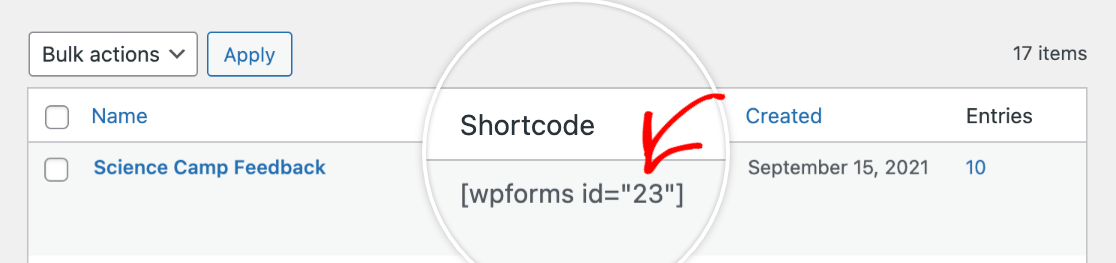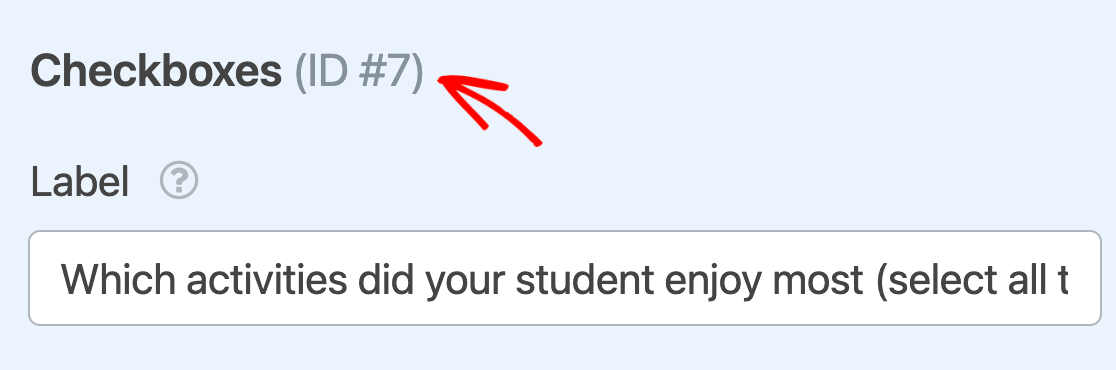Resumo da IA
Gostaria de visualizar facilmente as estatísticas e os resultados das informações coletadas em seus formulários? Com as pesquisas e enquetes, é possível analisar facilmente os dados, gerar relatórios e até mesmo compartilhar os resultados com os usuários.
Este tutorial mostrará como instalar e configurar o complemento Surveys and Polls para WPForms.
- Criação de um formulário de pesquisa ou enquete
- Habilitação de relatórios de pesquisa
- Exibição dos resultados da enquete
- Geração de relatórios de pesquisa
- Pré-visualização dos resultados da pesquisa na página de entradas
- Como salvar e imprimir relatórios de pesquisa
- Perguntas frequentes
Requisitos:
- Você precisará de um nível de licença Pro ou superior para acessar o complemento Surveys and Polls
- Certifique-se de que você instalou a versão mais recente do WPForms para atender à versão mínima exigida para o complemento Survey and Polls
Antes de começar, certifique-se de instalar o plug-in WPForms em seu site WordPress. Depois que sua licença for verificada, você poderá instalar e ativar rapidamente também o complemento Surveys and Polls.
Criação de um formulário de pesquisa ou enquete
Depois que o complemento for instalado e ativado, você poderá ativar a funcionalidade de pesquisa para qualquer formulário novo ou existente em seu site. Para acessar o construtor de formulários, crie um novo formulário ou edite um já existente.
O Addon Surveys and Polls permite usar os campos Likert Scale e Net Promoter Score para obter facilmente feedback ou outras informações dos usuários. No entanto, você pode incluir qualquer um dos seguintes campos nos resultados da pesquisa:
- Texto de linha única
- Texto do parágrafo
- Menu suspenso
- Caixas de seleção
- Múltipla escolha
- Classificação
- Escala Likert
- Pontuação do Net Promoter
Depois de personalizar as opções de cada campo a seu gosto, salve as alterações.
Observação: Deseja criar novos formulários de pesquisa ou enquete rapidamente? O WPForms inclui vários modelos que estão prontos para serem usados com o complemento Surveys and Polls, incluindo o modelo de formulário de pesquisa de satisfação do cliente. Para saber mais, consulte nosso tutorial completo sobre o uso de modelos.
Habilitação de relatórios de pesquisa
Há dois tipos de relatórios disponíveis: Relatório de pesquisa e Resultados de enquete. O Survey Reporting coletará estatísticas de resultados de campo e as exibirá na área de administração do WordPress, enquanto o Poll Results pode ser adicionado ao seu site para que os usuários o visualizem.
Em seu formulário, você pode optar por ativar o Relatório de questionário, os Resultados da enquete ou ambos. Nesta seção, vamos nos concentrar especificamente nas opções do Survey Reporting.
Habilitação de relatórios de pesquisa em todo o formulário (opção mais simples)
A maneira mais fácil de adicionar rapidamente a funcionalidade de pesquisa é ativá-la para todo o formulário. Isso calculará os resultados da pesquisa para todos os campos suportados.
Para configurar a funcionalidade de pesquisa em todo o formulário, vá para Settings " Surveys and Polls (Configurações " Pesquisas e enquetes ) no construtor de formulários.
Aqui, marque a caixa ao lado de Enable Survey Reporting (Ativar relatório de pesquisa).
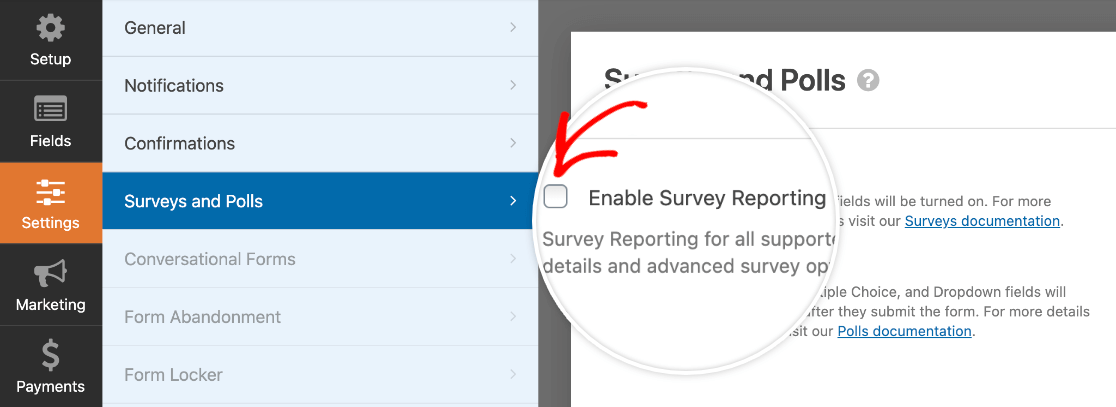
Ativação de relatórios de pesquisa para campos individuais (opção avançada)
Em alguns formulários, talvez não seja necessário calcular os resultados de todo o formulário. Para ter mais controle, é possível ativar a funcionalidade de pesquisa para campos individuais no formulário.
Primeiro, você deve desativar a funcionalidade de pesquisa em todo o formulário. Para isso, vá para Settings " Surveys and Polls e certifique-se de que a opção Enable Survey Reporting esteja desmarcada.
Em seguida, clique em Fields (Campos ) para retornar à tela principal do construtor de formulários. Na área de visualização, clique no campo para o qual deseja ativar o relatório para abrir o painel Field Options (Opções de campo). Clique na guia Advanced (Avançado ) e marque a caixa Enable Survey Reporting (Ativar relatório de pesquisa).
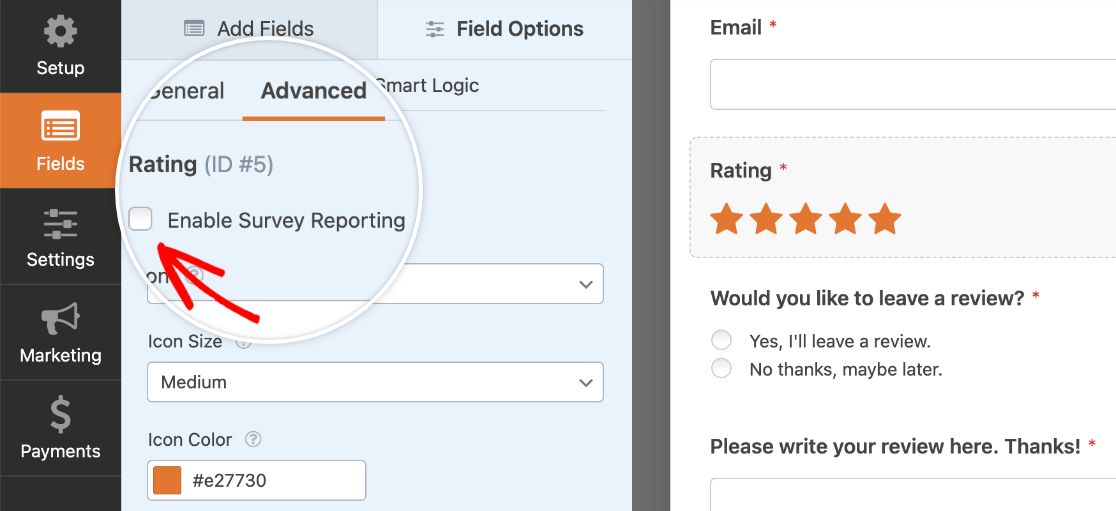
É possível ativar o relatório de questionário dessa forma para quantos campos desejar, desde que o complemento Surveys and Polls seja compatível com eles.
Observação: infelizmente, o WPForms não inclui uma opção para exibir os resultados da pesquisa no frontend. Consulte as perguntas frequentes abaixo para obter detalhes.
Exibição dos resultados da enquete
Os resultados da enquete exibirão um resumo de todos os dados coletados para um campo, ou vários campos, no formulário. Além disso, você pode ativar os relatórios de pesquisa e os resultados da enquete para o mesmo formulário, se desejar.
Os resultados da enquete podem ser coletados e exibidos para os seguintes tipos de campo:
Observação: se quiser reduzir a tendência de ordem nas opções fornecidas, considere a possibilidade de randomizar as opções dos campos de caixas de seleção e de múltipla escolha.
A opção mais fácil é exibir os dados da enquete na mensagem de confirmação do formulário. No entanto, também abordaremos uma opção mais avançada que permite exibir os resultados da enquete em qualquer lugar do site.
Exibição dos resultados da enquete em uma mensagem de confirmação (opção mais simples)
Para exibir de forma rápida e fácil os resultados da enquete para os usuários, é possível habilitá-los em todo o formulário.
Isso calculará automaticamente quantos usuários selecionam cada opção em todos os campos de menu suspenso, caixas de seleção e múltipla escolha. Em seguida, os resultados desses campos serão exibidos aos usuários depois que eles enviarem o formulário, sob a mensagem de confirmação.
Para configurar isso, primeiro certifique-se de que seu formulário esteja usando o tipo de confirmação de mensagem. Você pode fazer isso acessando Configurações " Confirmação e escolhendo a opção Mensagem.
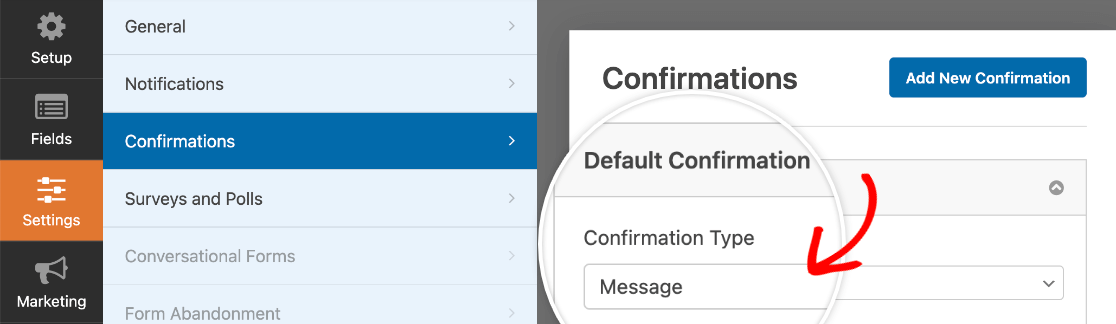
Em seguida, vá para Settings " Surveys and Polls (Configurações " Pesquisas e enquetes). Aqui, você precisará marcar Ativar resultados de enquetes. Lembre-se de que você também pode ativar a opção de resultados da pesquisa, se desejar.
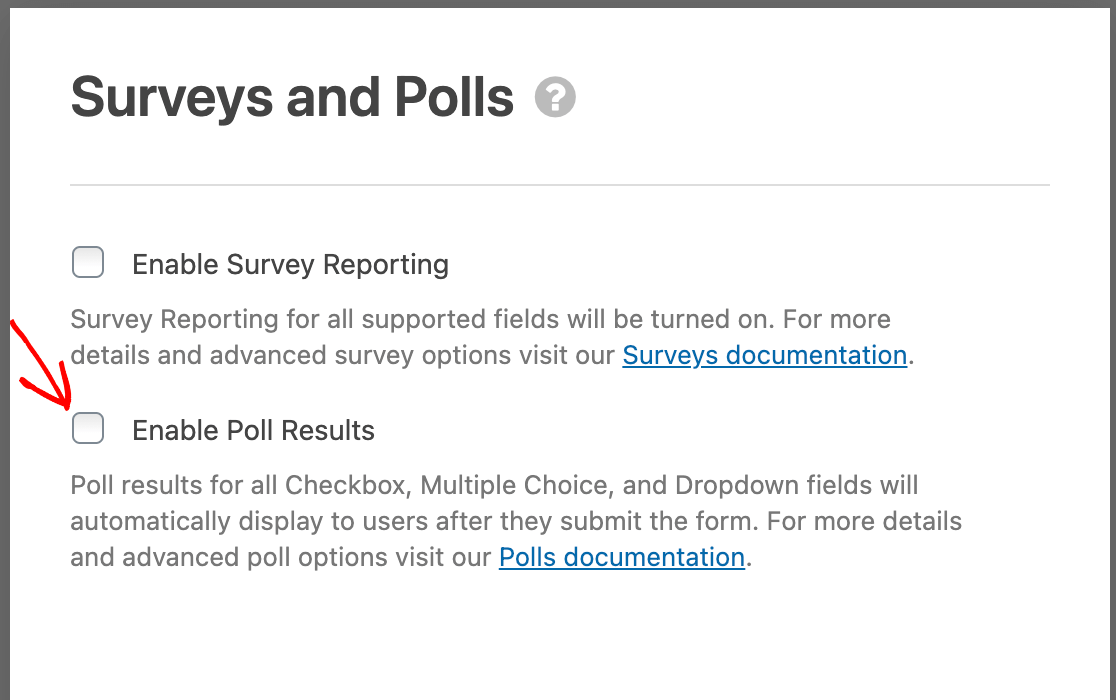
Quando os resultados da enquete estiverem ativados, eles serão exibidos imediatamente após o usuário enviar o formulário, juntamente com qualquer texto de mensagem de confirmação.
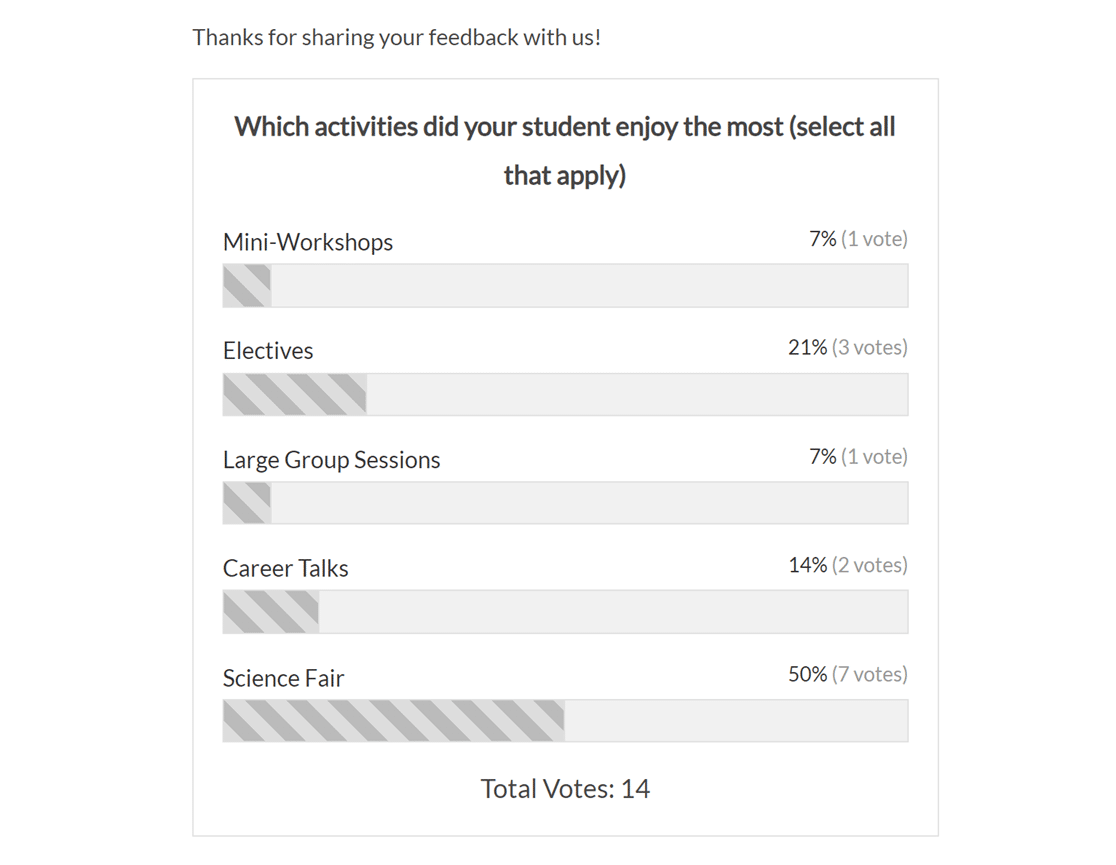
Exibição de resultados de enquetes personalizadas em qualquer lugar do seu site (opção avançada)
Observação: Somente os resultados da enquete podem ser exibidos no frontend com o shortcode. Os resultados da pesquisa podem ser visualizados somente na área de administração.
Se quiser exibir resultados de enquetes mais personalizados, você pode usar um shortcode em vez de (ou além de) ativar os resultados da enquete na mensagem de confirmação do formulário.
Para essa opção, não é necessário habilitar os resultados da enquete para o formulário.
Para começar, certifique-se de ter pelo menos um campo Dropdown, Checkboxes ou Multiple Choice em seu formulário. Esses são os campos que você pode usar para coletar dados de pesquisa.
Em seguida, você pode adicionar o shortcode dos resultados da enquete a uma página ou publicação, ou mesmo a uma barra lateral ou outra área de widget que aceite shortcodes.
Aqui está um exemplo do shortcode necessário:
[wpforms_poll form_id="23" field_id="7" label="true" counts="true"]
Você pode personalizar os seguintes valores para esse shortcode, dependendo do formulário, do campo e das opções de exibição que deseja incluir:
form_id: O ID do formulário identifica de qual formulário você gostaria de exibir os resultados da enquete. Para encontrar facilmente o número de ID do formulário, vá para WPForms " Todos os formulários e procure no campo de shortcode.
field_id: O ID do campo indica para qual campo Dropdown, Caixas de seleção ou Múltipla escolha você gostaria de exibir os dados. Você pode encontrar essa ID na parte superior do painel Field Options de cada campo.
label: Isso determinará se o rótulo do campo será incluído na parte superior dos resultados da pesquisa. Para exibir o rótulo do campo, defina o valor como"true". Para ocultar o rótulo do campo, defina-o como"false".counts: Com essa opção, você pode escolher se deseja exibir o número de votos para cada opção. Para exibir a contagem de votos, defina o valor como"true". Para ocultar a contagem, defina-a como"false".
No front-end, os resultados da pesquisa terão a seguinte aparência:
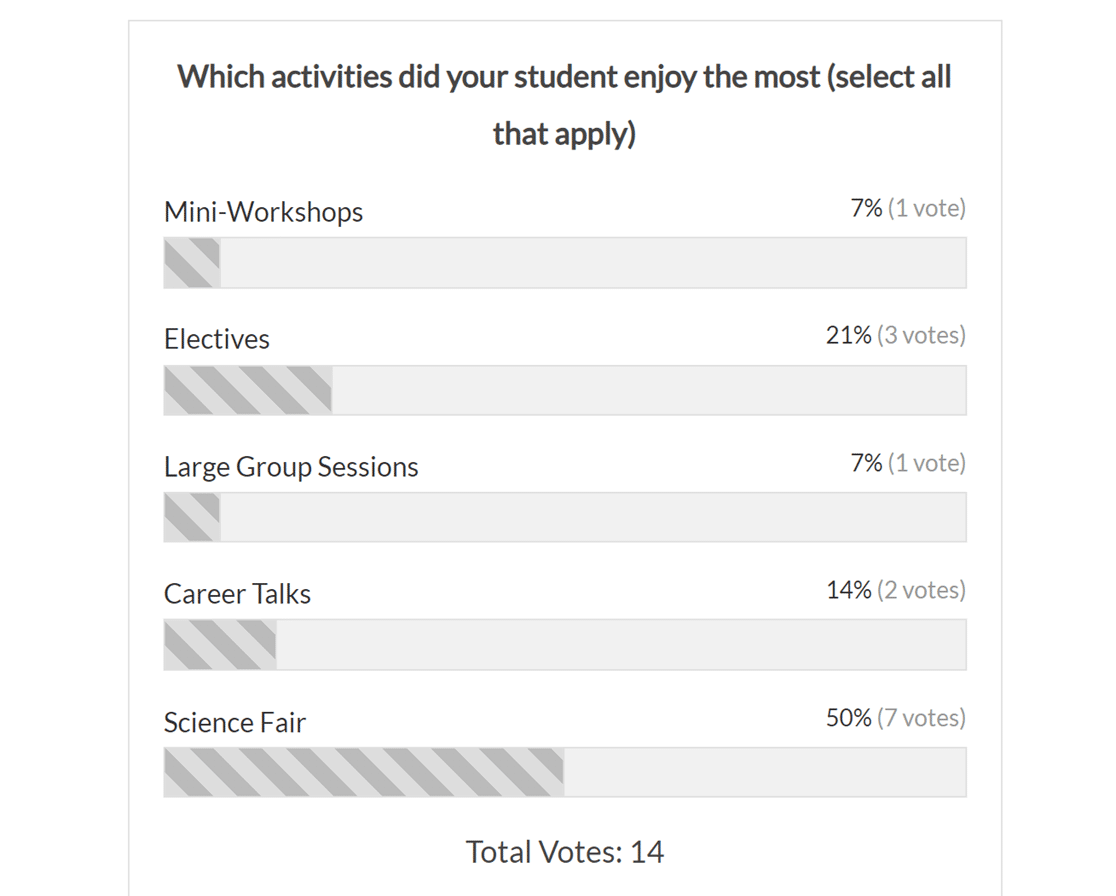
Geração de relatórios de pesquisa
Depois de ativar o relatório de pesquisa para um formulário, você poderá visualizar os dados de todos os campos aplicáveis.
Observação: Se você já tiver coletado entradas para um formulário e decidir ativar o relatório de pesquisa em qualquer momento, os relatórios de pesquisa também incluirão esses dados anteriores.
Para gerar um relatório para um formulário, acesse WPForms " All Forms e passe o mouse sobre o título do formulário para exibir opções adicionais. Em seguida, clique em Resultados da pesquisa.
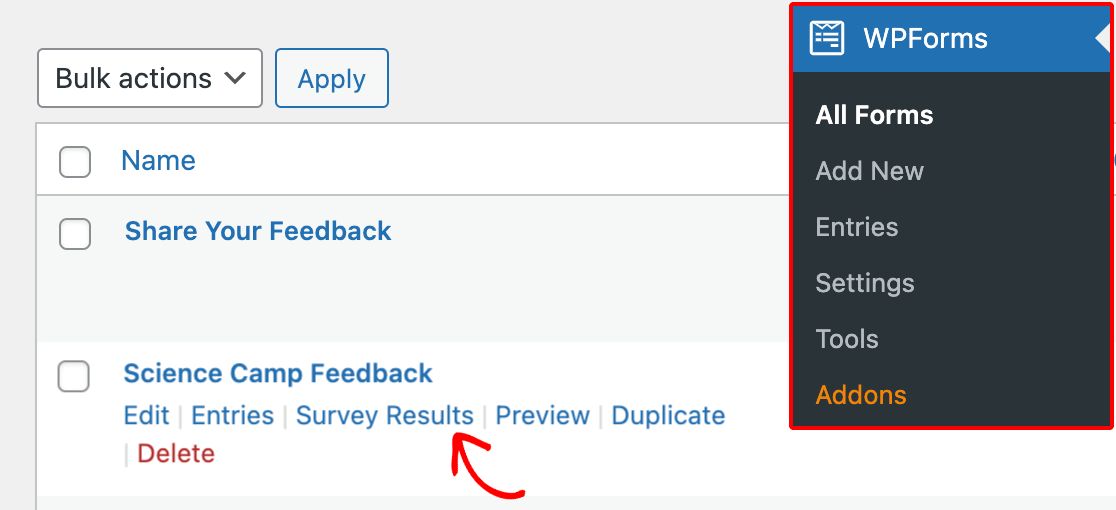
Depois que os resultados forem calculados, a página os exibirá para cada campo de pesquisa aplicável. O formato e as opções incluídas para cada campo dependerão do tipo de campo.
Relatórios de campos suspensos, caixas de seleção, múltipla escolha e classificação
Para qualquer um desses tipos de campo, você verá um gráfico e uma tabela de resultados. Você pode escolher o tipo de gráfico que deseja exibir no canto superior direito dos resultados do campo.
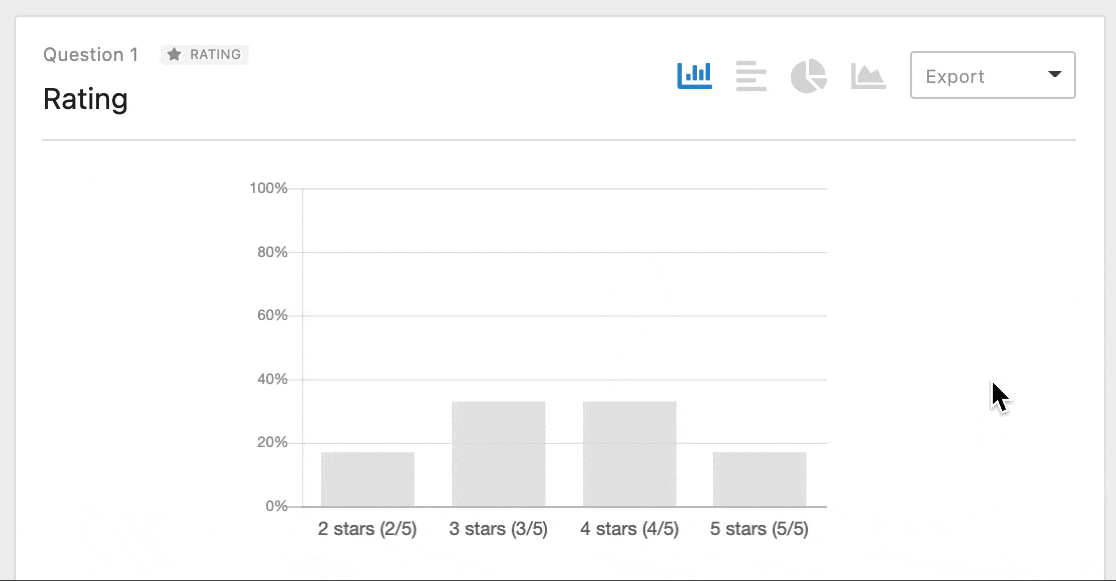
Por padrão, as opções listadas na tabela aparecerão na ordem do maior número de respostas para o menor número de respostas. Para alterar a ordem de classificação, clique em Respostas.
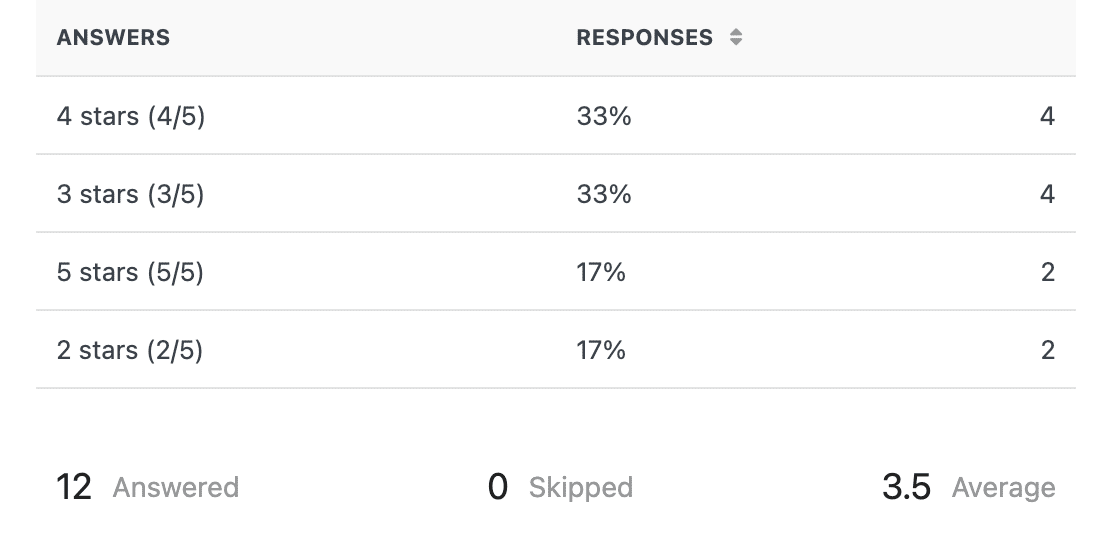
Relatórios de campo em escala Likert
Para os campos da escala Likert, os dados serão exibidos em um formato de tabela. Na tabela, você poderá ver o número de votos para cada opção, bem como a porcentagem de usuários que escolheram cada opção.
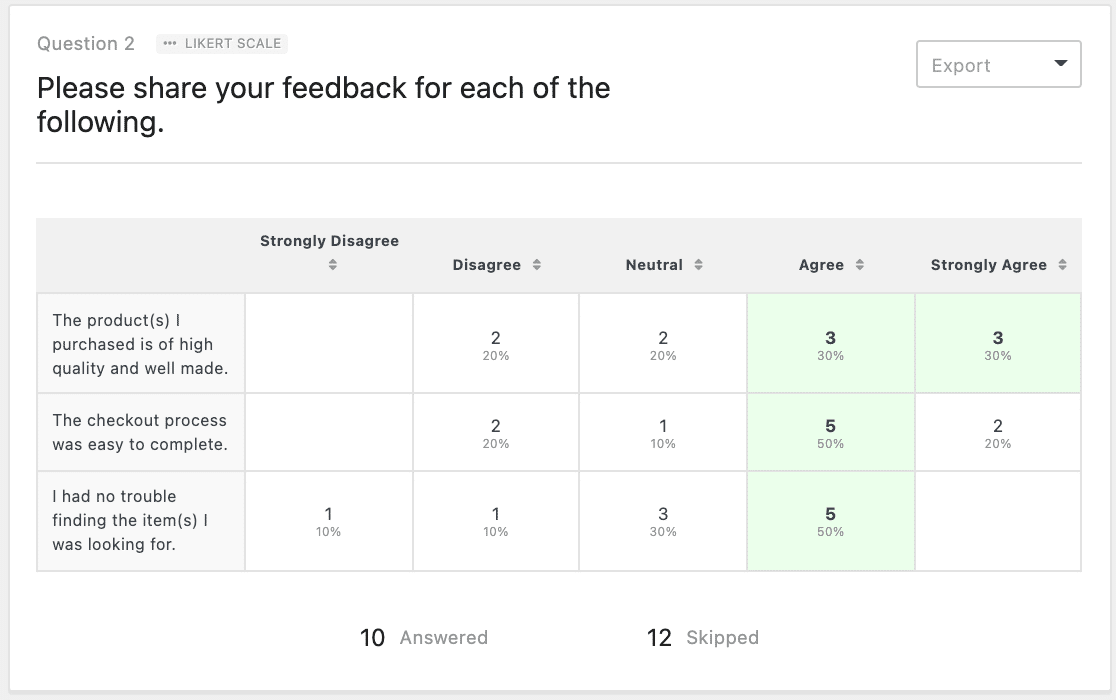
Por padrão, os relatórios de campo da escala Likert exibirão os itens na ordem em que aparecem no formulário. No entanto, você pode alterar a ordem de classificação clicando em qualquer uma das opções na parte superior da tabela.
Relatórios de campo do Net Promoter Score
Um campo Net Promoter Score (NPS) solicitará que os usuários respondam usando uma escala de classificação de 0 a 10. Com base no número que eles selecionam, a abordagem do NPS divide os usuários em três categorias: Promotores, Passivos e Detratores.
Nos resultados da pesquisa para um campo Net Promoter Score, você verá um gráfico dos resultados da pontuação, bem como uma tabela indicando o número e a porcentagem de usuários em cada categoria. O WPForms também calculará automaticamente o Net Promoter Score para você.
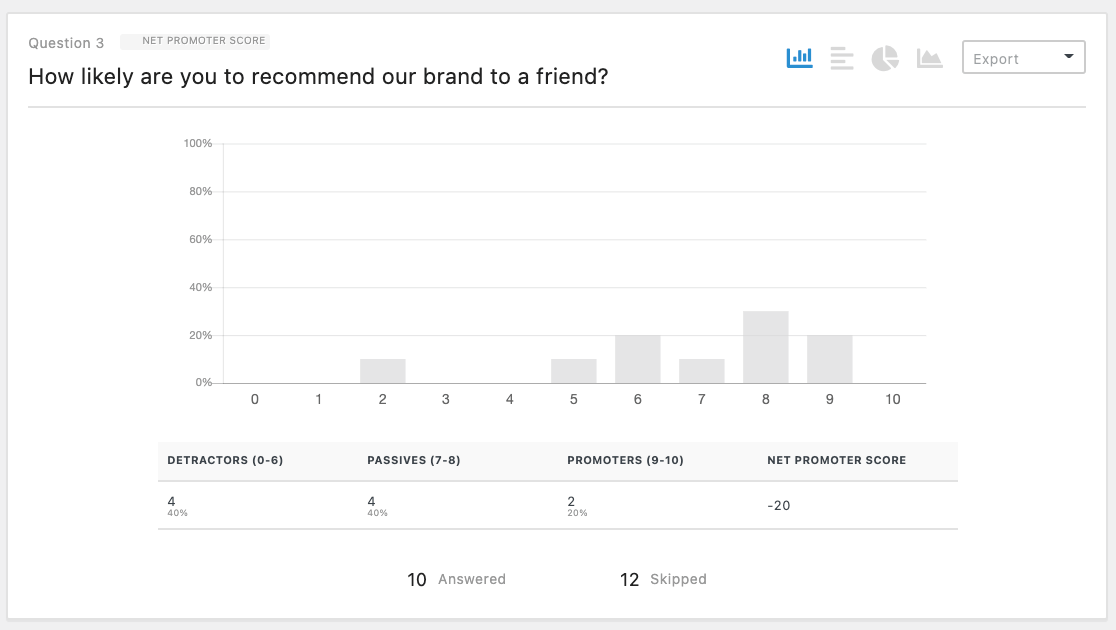
Se quiser obter mais detalhes sobre o significado dessas categorias ou sobre sua pontuação geral, consulte nosso tutorial do Net Promoter Score.
Relatórios de campo de texto de linha única e de texto de parágrafo
Os relatórios para esses tipos de campo exibirão o texto inserido pelos usuários e a data e a hora da entrada relacionada. Para acessar rapidamente a entrada completa, clique no ícone na extrema direita.
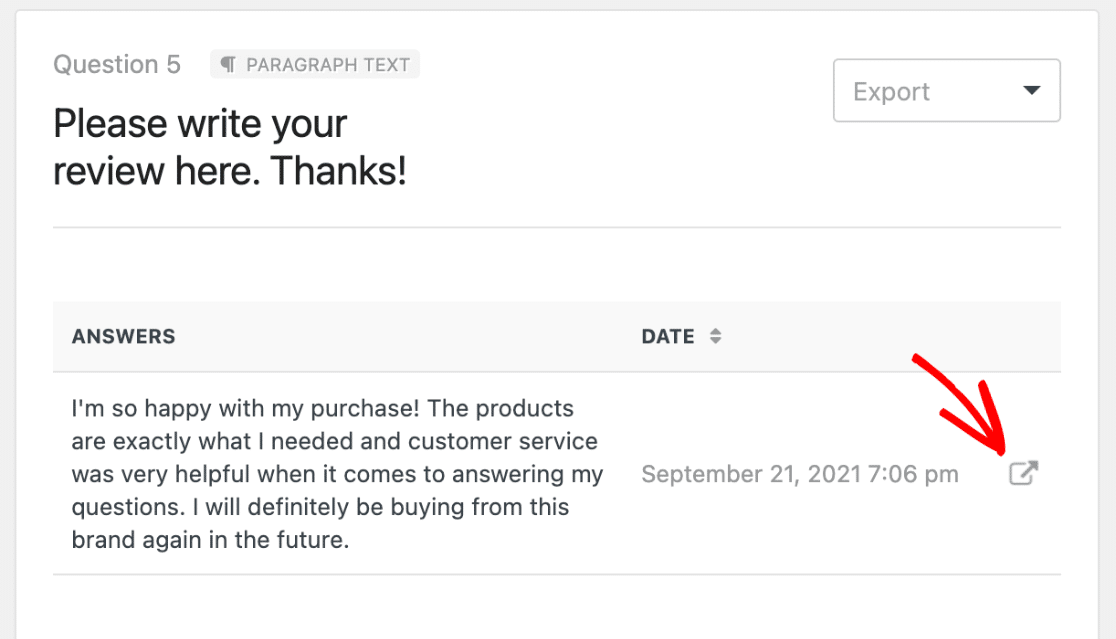
Pré-visualização dos resultados da pesquisa na página de entradas
Ao visualizar entradas de qualquer formulário com relatório de pesquisa ativado, uma visualização do resultado de um único campo ficará visível na parte superior da página.
Se quiser alterar o campo exibido nessa área de visualização, você pode usar o menu suspenso View Another Question (Exibir outra pergunta ). Sua seleção será salva para visualizações futuras dessa página, e você poderá alterá-la novamente a qualquer momento.
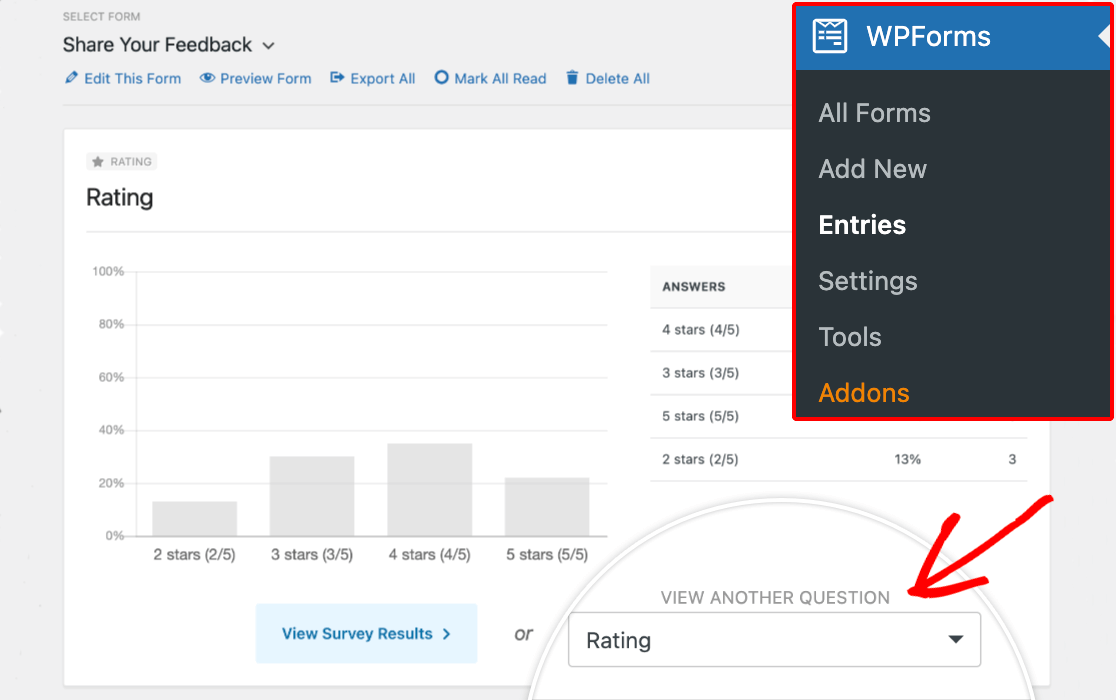
Como salvar e imprimir relatórios de pesquisa
O WPForms permite que você salve e imprima facilmente relatórios de pesquisa de um formulário inteiro ou de campos individuais.
Impressão de um relatório de pesquisa completo
Se quiser imprimir o relatório completo da pesquisa de um formulário, basta clicar em Imprimir relatório da pesquisa no menu superior da página Resultados da pesquisa.
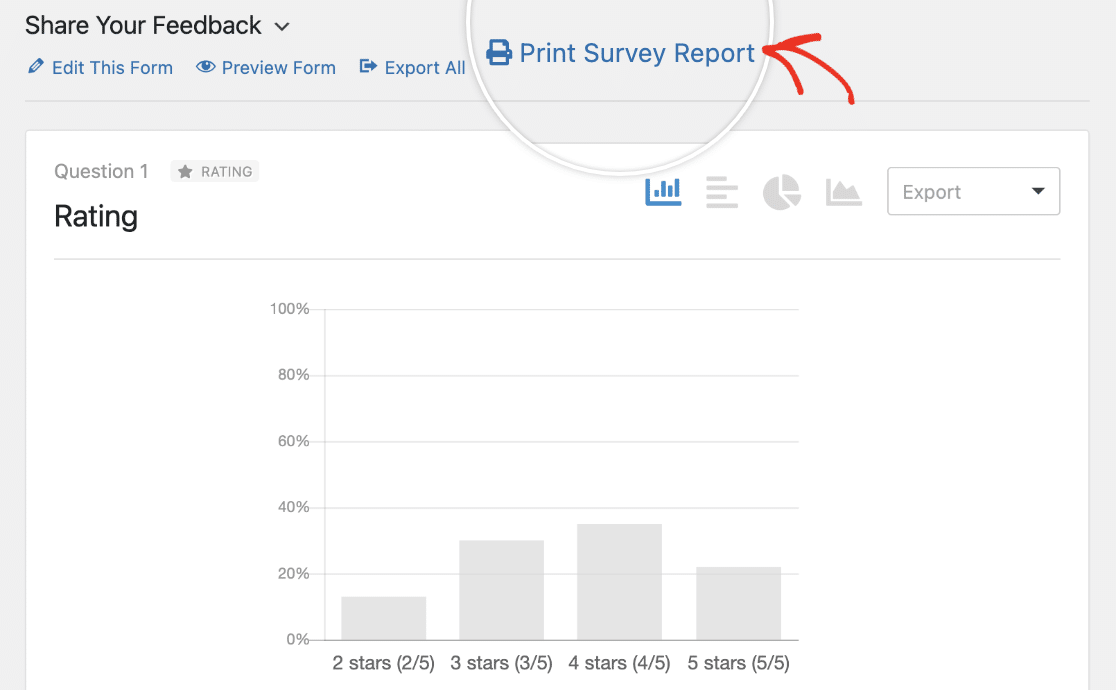
Isso abrirá a tela de visualização da impressão, na qual é possível ocultar facilmente os campos, conforme necessário, clicando no círculo laranja no canto superior direito de cada caixa de campo.
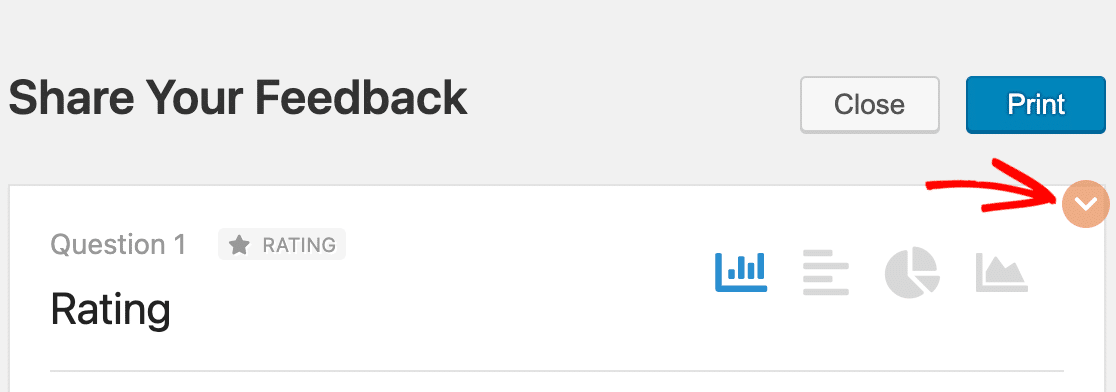
Isso esmaecerá e recolherá os resultados do campo para que apenas o rótulo do campo, o tipo de campo e o número da pergunta fiquem visíveis.
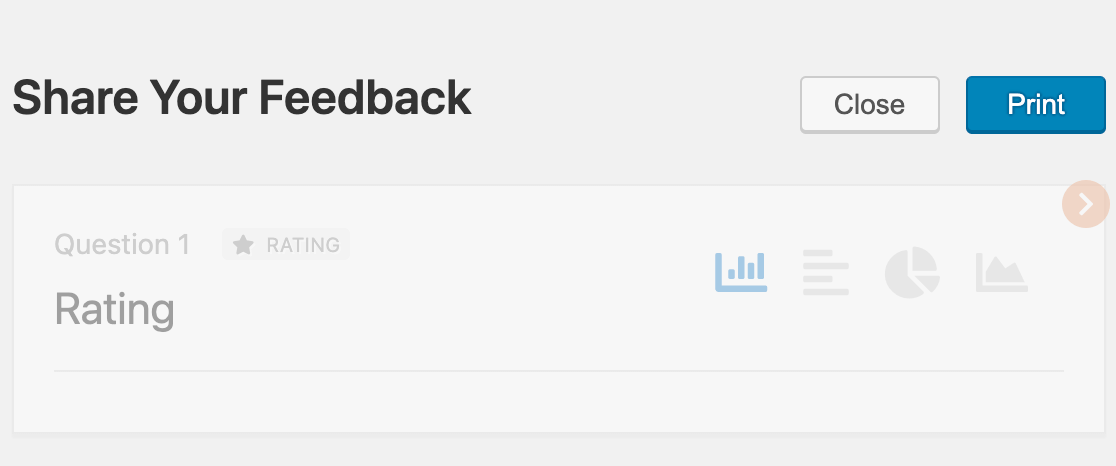
Para qualquer gráfico em seus resultados, você pode escolher o tipo de gráfico a ser incluído no relatório impresso.
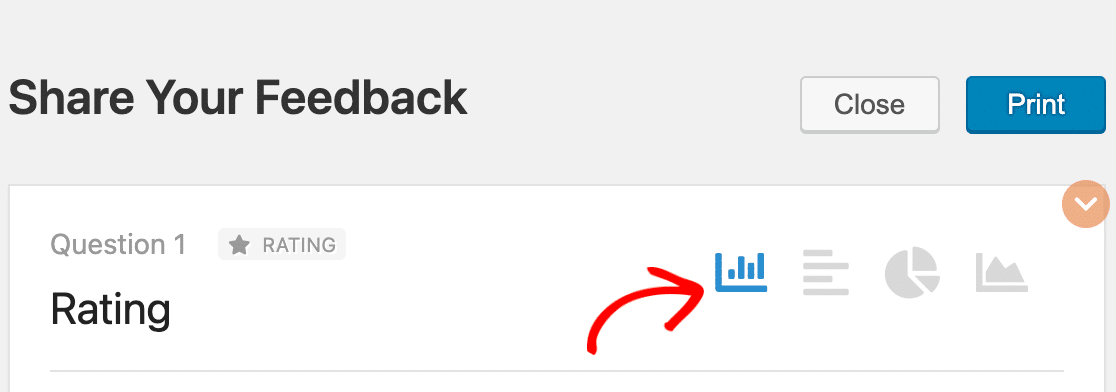
Quando estiver satisfeito com suas personalizações, clique em Print (Imprimir ) na parte superior da tela de visualização.

Impressão ou salvamento de relatórios de pesquisa para campos individuais
Na página Resultados da pesquisa, é possível optar por imprimir os resultados de campos individuais da pesquisa em vez do relatório completo ou salvar gráficos individuais como arquivos JPG ou PDF. Isso pode ser especialmente útil se você quiser incluir resultados específicos em uma apresentação ou documento.
Para salvar ou imprimir os resultados de um único campo, role até ele no relatório e clique na opção Exportar no canto superior direito. A partir daí, você pode optar por salvar os resultados do campo como uma imagem JPG, salvá-los como um documento PDF ou imprimi-los.
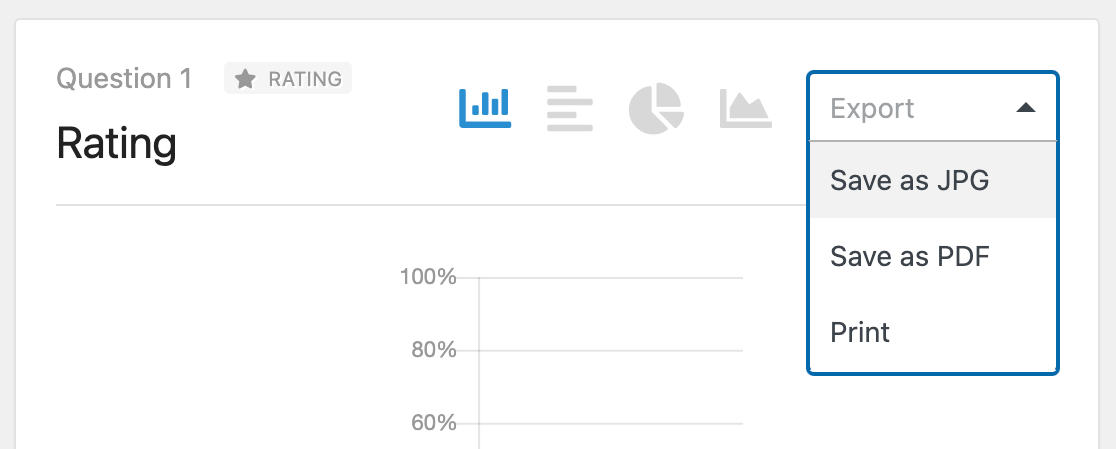
Perguntas frequentes
Essas são as principais perguntas que recebemos sobre pesquisas e enquetes no WPForms.
Posso exibir os resultados da pesquisa no front-end?
No momento, não há uma maneira integrada de exibir os resultados da pesquisa no frontend usando o WPForms. Se quiser disponibilizá-los para os usuários, salve os resultados da pesquisa como uma imagem JPG e incorpore-a em uma página do seu site.
Posso mesclar os resultados da pesquisa de dois campos?
Atualmente, não há uma maneira de mesclar os resultados da pesquisa de dois campos separados no WPForms.
Posso ocultar dos resultados as opções de enquete que não receberam votos?
Sim, é possível configurar sua enquete para exibir apenas as opções que receberam votos. Para obter orientação completa sobre essa configuração, visite nossa documentação para desenvolvedores.
É isso aí! Agora você pode criar pesquisas e enquetes, além de gerar relatórios e exibir os resultados para seus usuários.
Em seguida, você gostaria de saber mais sobre as opções do campo Rating? Não deixe de conferir nosso tutorial do campo Rating para obter detalhes sobre todas as opções de personalização incorporadas.